搭建 Windows 运行环境
在 Windows 环境下运行微服务前需要部署云原生 SDK 运行环境。本节介绍如何在 Windows 下以 msi 的方式安装和部署云原生 SDK。
下载安装包
云原生 SDK:
开发工具:
搭建运行环境
搭建 C/C++ 运行环境
成功下载 msi 文件后,双击打开。

单击 Next 至下图界面,选择合适的路径进行安装。
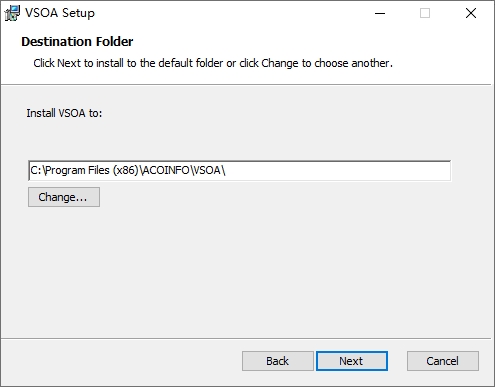
连续单击 Next 直至出现如下界面,并单击 Finish,完成 SDK 的安装。
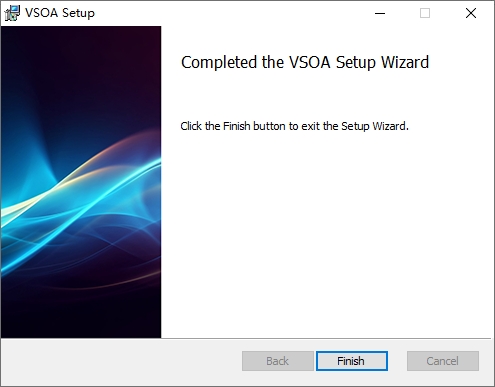
Windows 云原生 SDK 提供了 C/C++ 开发依赖的头文件和库文件,在 SDK 包具体版本内的如下位置:
| 路径 | 内容 |
|---|---|
| Release | VSOA 的库文件,包含 libwinpthread-1.dll、vsoa.dll、vsoa-hpserv.dll |
| vsoa/libs | VSOA 的头文件,包含 libjson、libvsoa、win 三个目录 |
| vsoa/example/c | VSOA 的示例代码 |
安装开发工具
安装 MinGW
进入 MinGW 下载页面后,根据需要选择合适的压缩包下载,此处以 x86_64-posix-sjlj 安装包为例介绍如何安装 MinGW 工具。
解压下载的安装包,并将其工作路径(如 "C:\mingw64\bin")放入系统环境变量 PATH 中。成功配置后,在 cmd 窗口输入
gcc -v命令,显示如下图即为配置成功。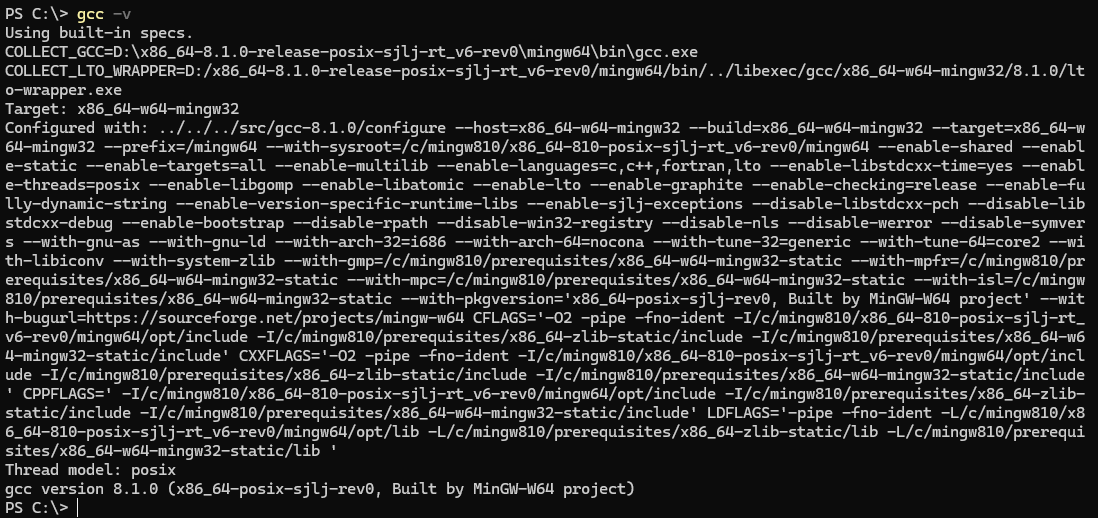
安装 pexports
解压下载的 pexports 压缩包,并将解压后得到的 pexports.exe 工具放置到 "vsoa\Release" 目录下,如下图所示。
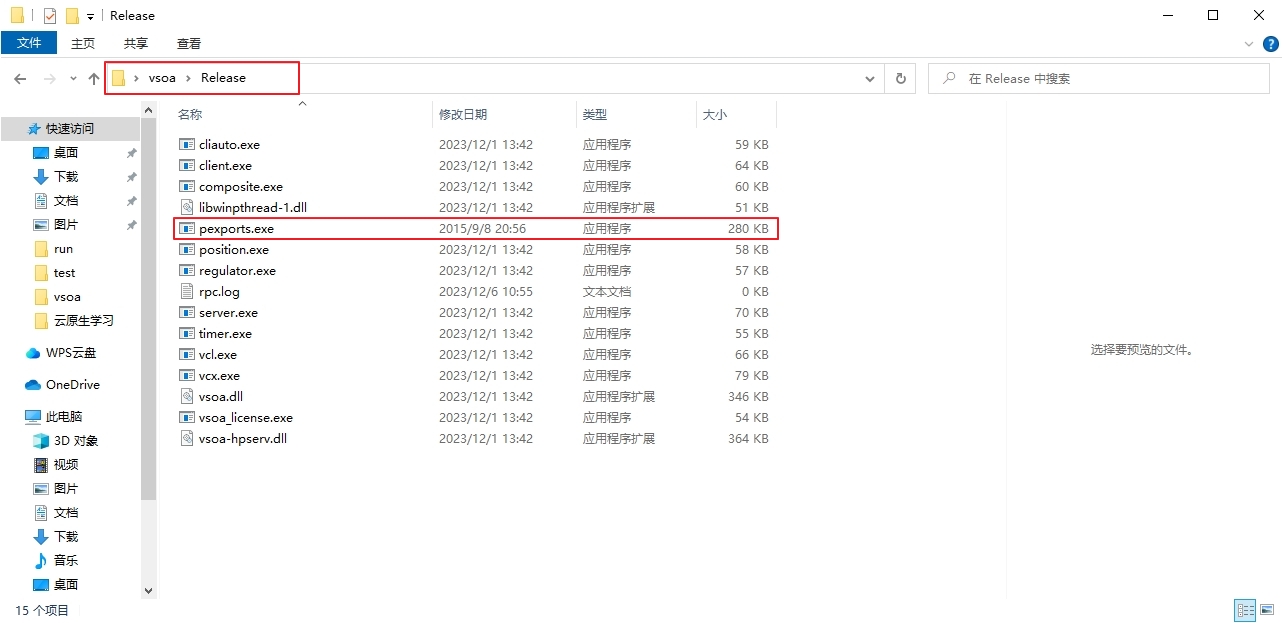
安装 Cmake
打开下载的 Cmake 安装包,出现如下界面。
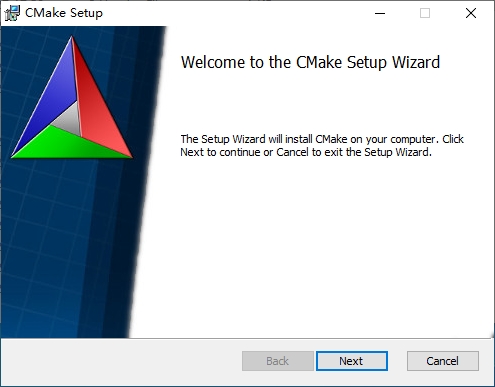
单击 Next 至如下界面,建议按如图所示勾选。若选择 Do not add Cmake to the system PATH ,则需要在安装后手动将工作路径(如"C:\Program Files\CMake\bin")添加至系统环境变量 PATH 中。
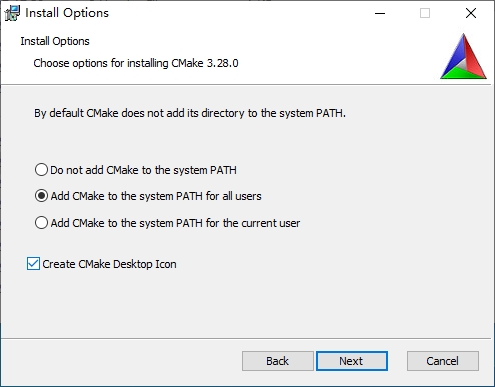
连续单击 Next 直至出现如下界面,并单击 Finish,完成 Cmake 的安装。
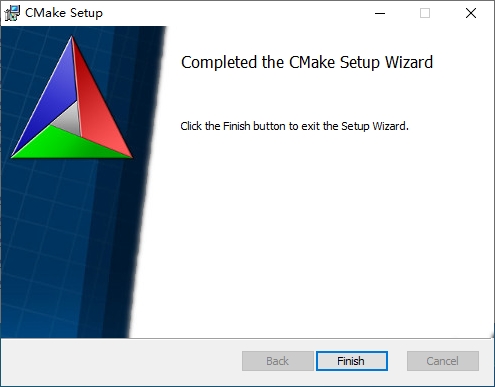
在 cmd 窗口输入
cmake --version命令,显示如下图即为配置成功。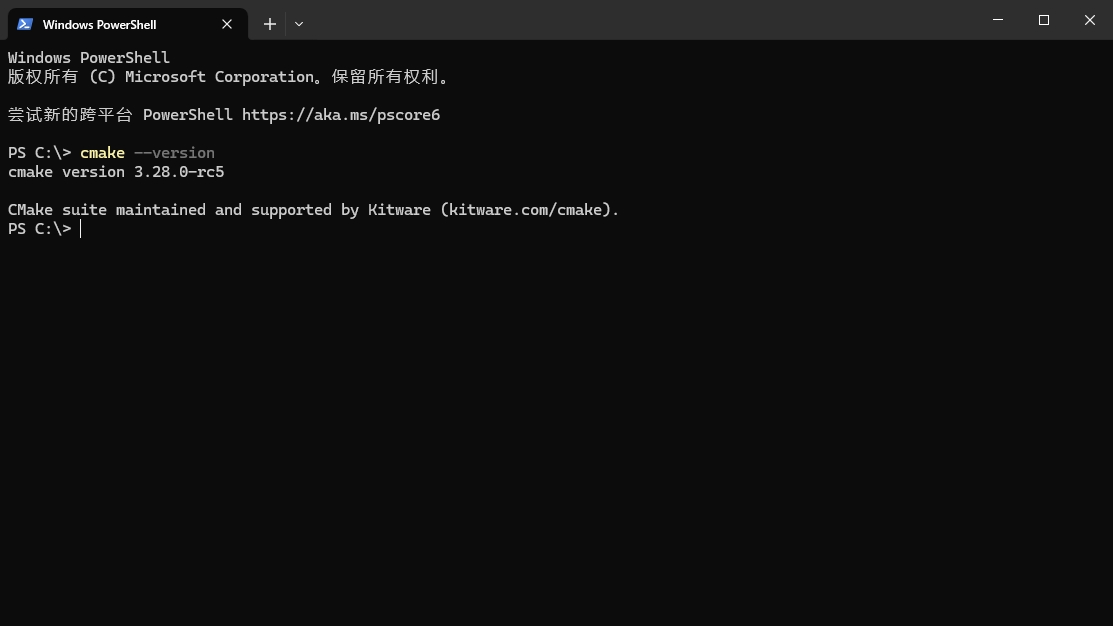
对 VSOA 授权
用户需要提前 申请 SN 获得试用 Serial Number。
根据路径 "vsoa\register" 找到 vsoa-register.exe 文件,双击打开,出现如下界面。
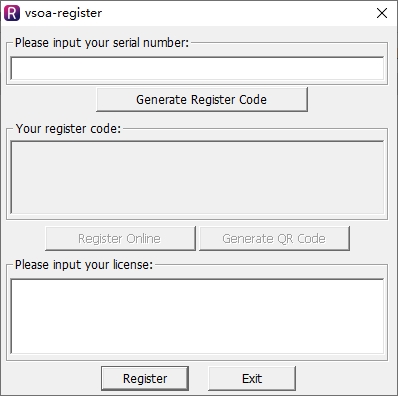
在获取到试用 Serial Number 后,将 Serial Number 复制到如下对话框的 Please input your serial number 处,并单击 Generate Register Code,进入硬件绑定界面。
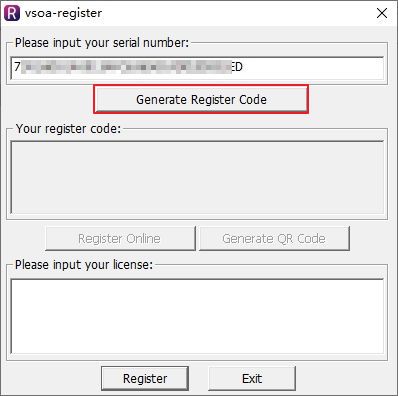
在硬件绑定界面,选择绑定的存储及网络设备,并单击 OK,生成 Register code。
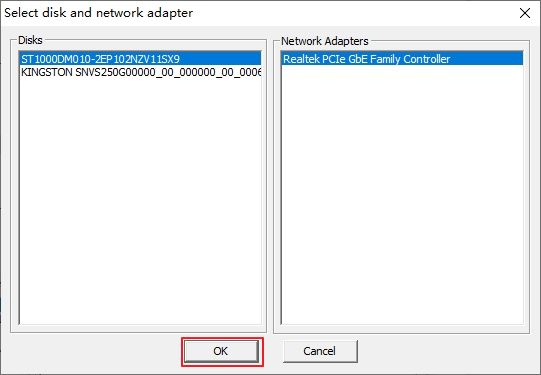
如果计算机已连接互联网,可以单击 Register Online 在线获取 License。如果计算机未连接互联网,可以单击 Generate QR Code,用手机扫描二维码获取 License。
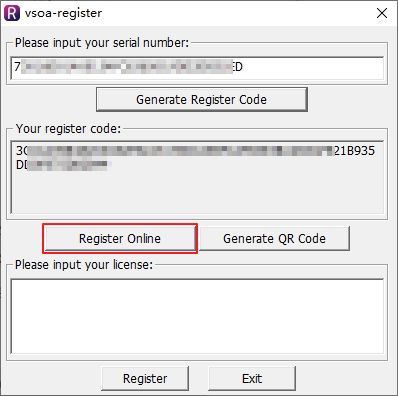
获取到的 License 如下图所示。
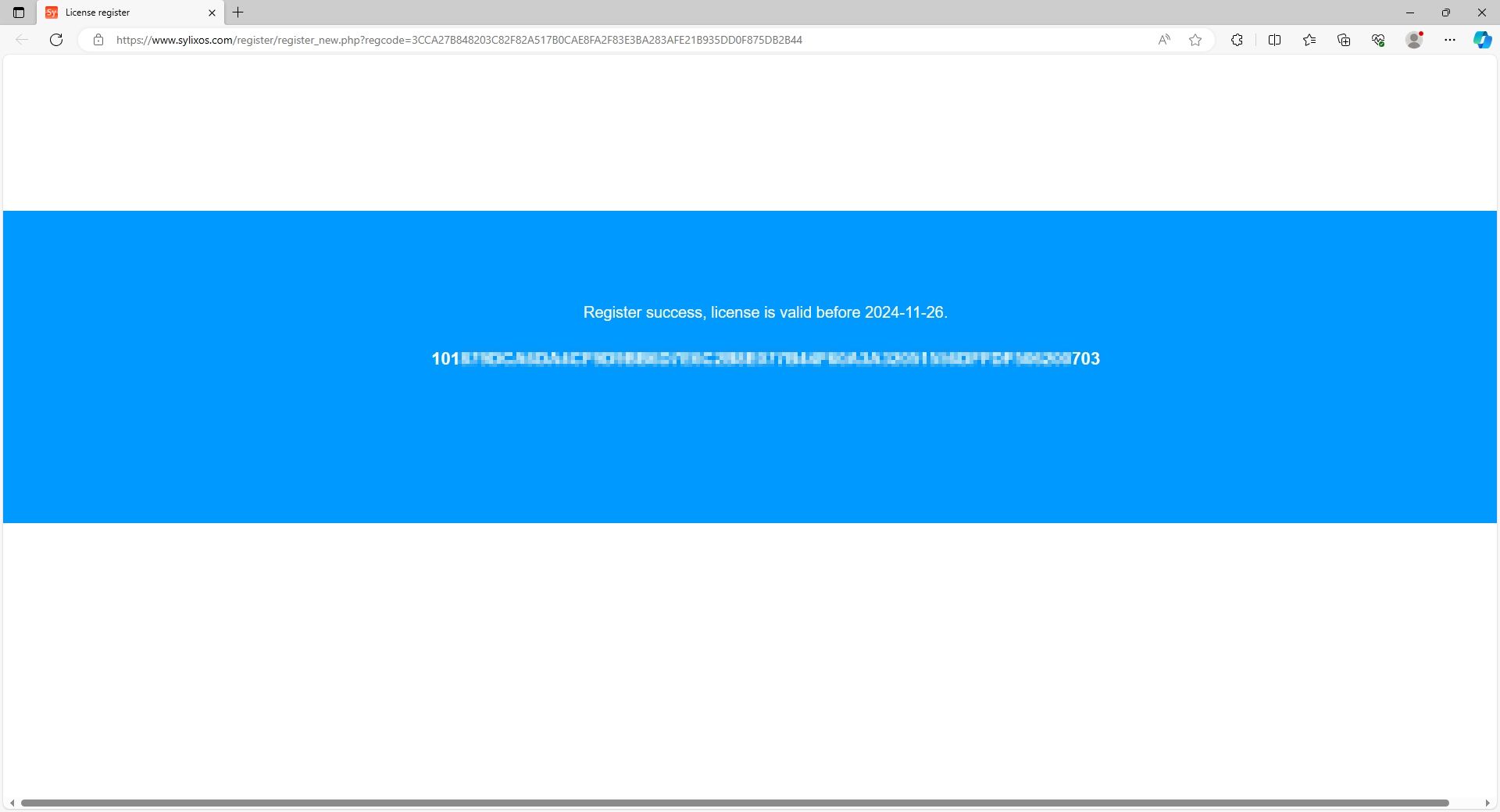
将得到的 License 输入到如下对话框中的 Please input your license 处。
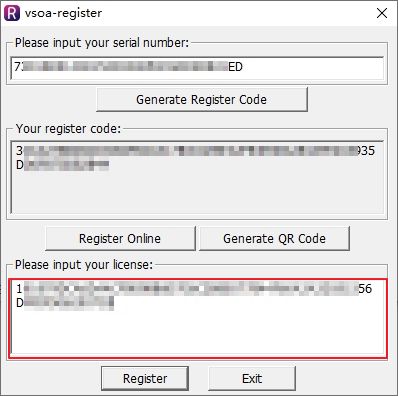
单击 Register,完成 Windows VSOA SDK 的注册流程。
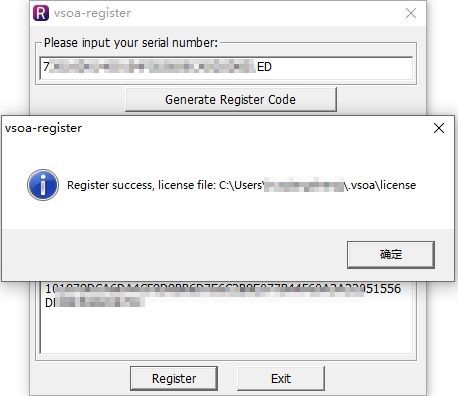
环境验证
在 "vsoa\Release" 路径下找到 position.exe 和 server.exe 文件,位置如下图,分别双击打开。
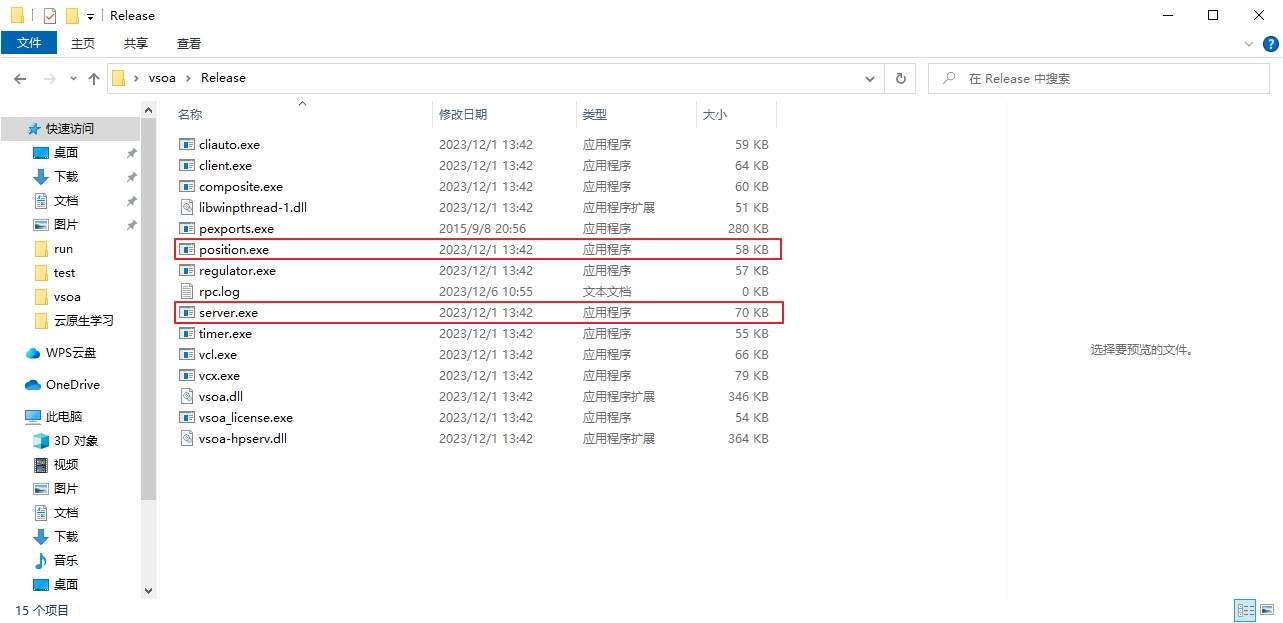
在此目录下打开控制台,输入
.\vcl -p 123456 -d vsoa://c_server指令,显示如下图即为安装成功。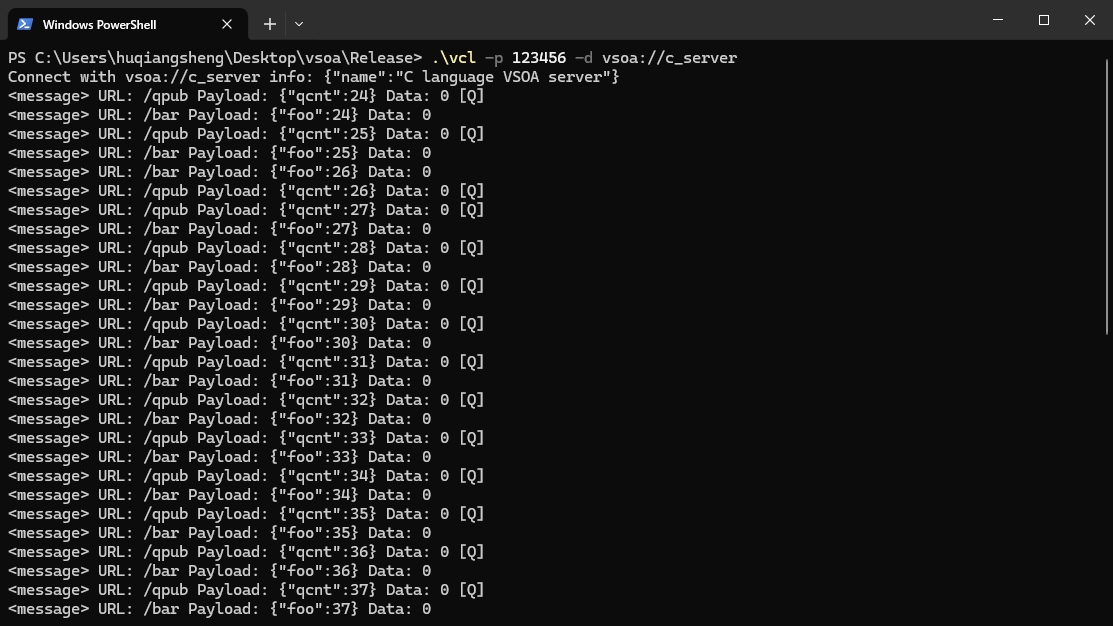
 京公网安备11010802043204号
京公网安备11010802043204号